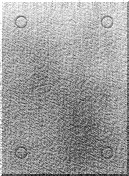
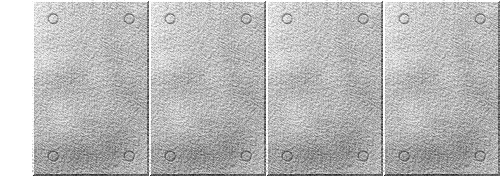
コンクリート打ち放し風の画像を、CG的に作成する方法です。 右上は並べてみたものです。
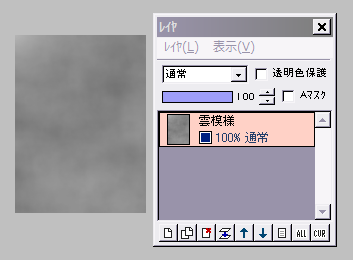
適当な大きさで「新規作成」し、レイヤ名を「雲模様」とします。
描画色と背景色を、暗いグレーと明るいグレーにして、「フィルタ」⇒「イメージ生成」⇒「雲模様(全体)」を実行します。
(白黒の雲模様にすると、コントラストが強すぎるので、グレーの濃淡で作ります)
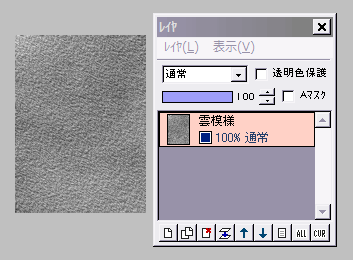
「フィルタ」⇒「ノイズ」を、量20くらいで実行します。
続いて「フィルタ」⇒「エンボス」を、強さ2くらいで実行します。
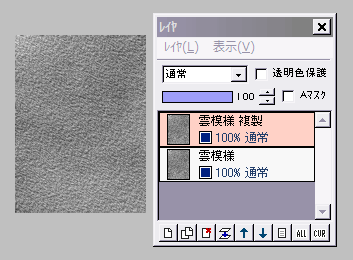
これで一応、砂壁風になりますが・・・
打ち放しっぽい縦の汚れ?を出すために、もう一手間かけます。
雲模様レイヤを複製します。
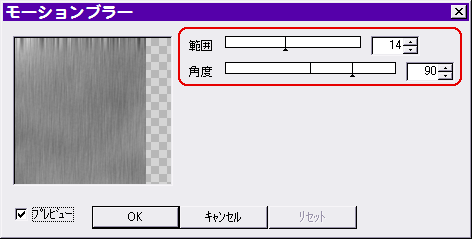
複製レイヤに対し、「フィルタ」⇒「ぼかし」⇒「モーションブラー」を、範囲10〜20、角度を90(垂直)で実行します。
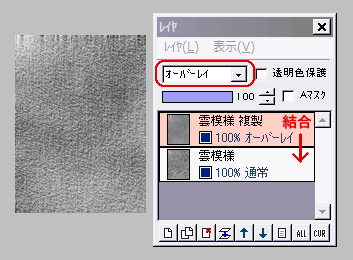
複製レイヤの合成モードを「オーバーレイ」または「ソフトライト」にします。
(「スクリーン」も使えますが、画像がかなり明るくなります)
レイヤを結合します。
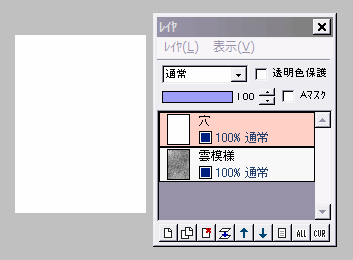
さて理由は分かりませんが、コンクリート打ち放しには、穴の跡みたいなものが付いていますね。
今度はそれを作りましょう。
新規レイヤ「穴」を作り、白で塗りつぶします。
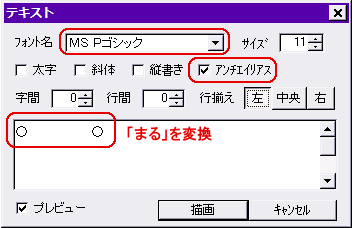
描画色を黒にします。
テキストツールで、フォント名をMS Pゴシックなどの、一般的な日本語フォントにします。
「まる」を変換して、「○」の記号を出してください。
画像を見ながら、左右両上側にこの丸印が出るように、サイズと位置・空白を調整します。
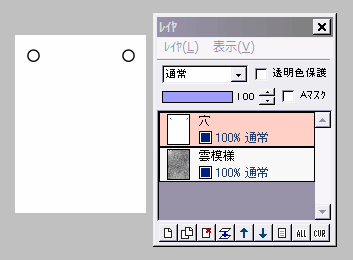
左図のようにして、「描画」をクリックしてください。
下側にも同様に、この丸印を描画すればいいのですが、再度テキストツールを使う方法では、位置調整が面倒なので・・・
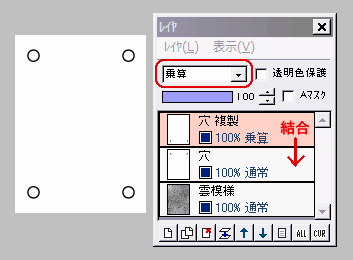
穴レイヤを複製します。
複製レイヤに対し、「選択範囲」⇒「上下反転」を実行して、逆さにします。
続いて、複製レイヤの合成モードを「乗算」にすると、4つの穴がきれいに配置できます。
穴複製レイヤを、下のレイヤと結合します。
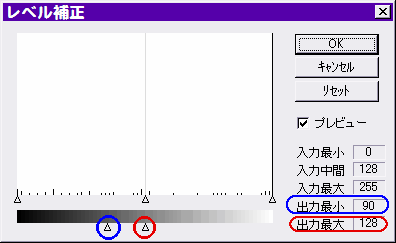
白黒の穴レイヤを、グレーの濃淡にします。
「フィルタ」⇒「カラー」⇒「レベル補正」をクリックします。
黒〜白の帯の下にある△印を左図のように動かして、出力最小 90、出力最大 128にしてOKします。
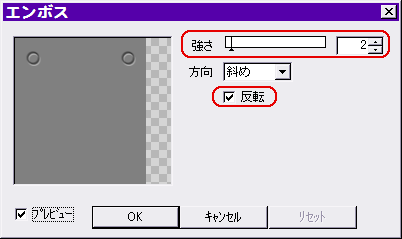
続いて「フィルタ」⇒「エンボス」を、強さ2くらい、反転にチェックを入れて実行します。
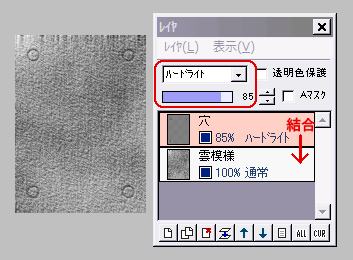
穴レイヤの合成モードを「ハードライト」にすると、コンクリートに穴のくぼみが反映されます。
必要なら、穴レイヤの不透明度を調整してください。
下のレイヤと結合します。
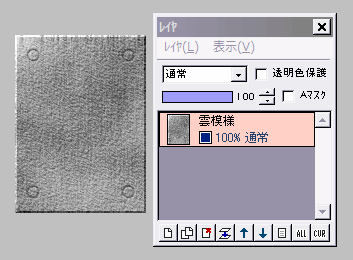
最後に「フィルタ」⇒「立体枠」を適当な枠幅で実行し、縁が盛り上がったようにします。
好みで「シャープ」を強さ1〜2で実行すると、コンクリートのザラつきが強調されます。
保存して完成です。